|
|
[评测]
技嘉(Gigabyte) GK-K8000 机械式电竞键盘"正式版"评测
27
24585
楼主

在3月份本站就有先介紹技嘉第一把電競機械式鍵盤
(技嘉(Gigabyte) GK-K8000 機械式電競鍵盤 搶先曝光)
不過當時介紹的是sample版
與正式的差別在於鍵帽印字刻印不同與鍵位配置上不一樣
以後這一把就會是以此篇為主 [img=http://www.iqmore.idv.tw/blog/wp-includes/images/smilies/icon_mrgreen.gif]:mrgreen:[/img]

大貓看完換小貓看

好~~拉回來以鍵盤為主題
| 規格表 | | 廠商 | 技嘉(Gigabyte) | | 價格 | 約 新台幣3900元(未稅) | | 產地 | 台灣(Taiwan) | | Switch | cherry MX軸-黑軸 | | 接口 | USB | | 按鍵數 | 104+11顆橘色巨集鍵 | | 配列 | US layout, 大L型ENTER鍵 | | 鍵帽印字 | 雷射印刷 | | 特色 | 可程式化功能(巨集),13組可以直接存在鍵盤硬體上(4MB)
一埠USB 2.0 Hub
USB音效卡(C-Media 6300晶片)
不用鍵盤時可以立起來節省空間
PS.軟體不能在Vista下使用,需在XP下設定之後再拿到Vista下
|
GK-K8000彩盒

GK-K8000彩盒前面有特色介紹

GK-K8000彩盒背面

配件內容有GK-K8000鍵盤,USB連接線,鍵盤扶手,使用手冊
鍵盤攜帶袋,安裝光碟片,替換鍵帽與拔鍵器

以下為替換鍵帽,拔鍵器與一些配件

使用手冊有英文說明與中文說明

替換鍵帽有兩種顏色
橘色只有WASD共4顆鍵帽
灰色鍵帽有A-Z(26個)

鍵盤連接USB線
接線分離可以替換符合自己長度的線材

技嘉鍵盤攜帶袋

從背面可以看得出來是斜背

外面有一層,裡面有兩層可以裝設備

簡單說就是鍵盤裝裡面
滑鼠,滑鼠墊,線材可以裝外面

技嘉(Gigabyte) GK-K8000

左邊配置

右邊配置

拉遠一點

另外一側

巨集鍵

LED

大Enter,短Back Space設計
在右Windows鍵右邊有技嘉的GHOST鍵

右上方有多媒體鍵與鎖左windows鍵

USB音效卡接頭(使用C-Media 6300晶片)
這部分是隨插就會直接安裝driver了
不需要再安裝軟體

背後接上一條USB連接線就可以解決所有需求
旁邊則是USB 2.0連接埠

GK-K8000鍵盤背面

台灣製

鍵盤的腳架

立起來樣子

拿出鍵盤扶手

要接上的部分在正式版有另加扶手扣沒讓他空空的
(Sample版是空下來)

卡榫往旁邊移動即可取下
如果沒收好會容易遺失

只要對準”喀”一聲就接上,取下時也很容易

接上扶手

不使用鍵盤時可以把扶手往後扳即可立起

立起來比較省桌面空間

定位鍵F,J鍵使用一字凸起

數字區的5為小圓點凸起

Gigabyte GK-K8000的switch部份是使用Cherry 黑軸

巨集鍵一樣是使用Cherry 黑軸

含有LED燈的Cherry 黑軸

長鍵使用平衡桿裝置

大Enter鍵為兩組平衡桿

空白鍵部分

鍵帽使用雷刻印字,比較不容易掉字

鍵帽背面

橘色WASD鍵帽

灰色A-Z鍵帽組

換上橘色鍵帽較醒目

把灰色鍵帽皆換上

交替使用

LED燈顏色為橘色
sample版的亮度太刺眼,在正式版上有加以限制
所以LED不是掛掉唷(有人覺得就是要超亮才正常 [img=http://www.iqmore.idv.tw/blog/wp-includes/images/smilies/icon_cool.gif]:cool:[/img] )

LED燈近照

再來是巨集方面的介紹
先來說一下如何切換
- 超級快切模式(Super 1~3) 直接按Profile鍵切換,以LED停留處即可知道
- 硬體快切模式(Profile 1~10) 先按住Profile鍵再按橘色G鍵即可,例如要切到Profile 7
就先按住Profile鍵再按G7即可 - 軟體快切模式(Profile 11~100) 直接從軟體上設定
其中超級快切與硬體快切的設定
都是直接儲存在鍵盤本體上
每一組有10顆鍵,共13組(3+10),所以有130顆鍵可以帶著走
圖中為Super 1

Super 2

Super 3

當3個燈都亮時就是在Profile模式下

鍵盤側面照

立上腳架

接上扶手


在這裡我使用hKBTEST來做測試
([鍵盤測試軟體] hKBTEST)
在USB介面下最多可以達到6+2顆輸出
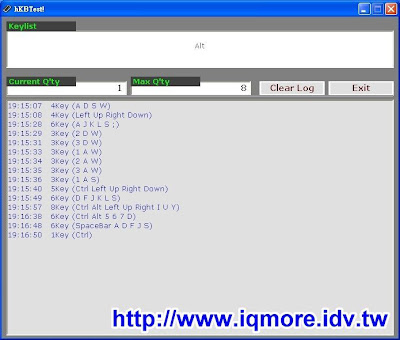
軟體部分
(PS.軟體不能在Vista下使用,需在XP下設定之後再拿到Vista下)

下面可以選擇巨集選項(Super1-3,Profile 1-100)

硬體鍵盤上右邊有Ghost鍵
如果軟體這裡有開啟的話,直接按按鍵即可開啟Ghost軟體

巨集設定
每一組都有G1-G10共10顆按鍵
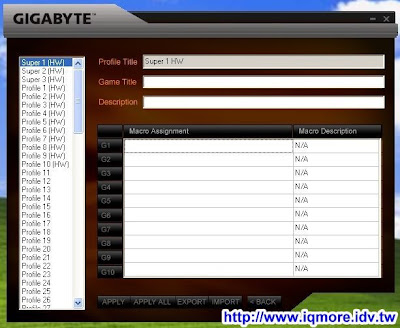
在G鍵上點右鍵會有選項出現
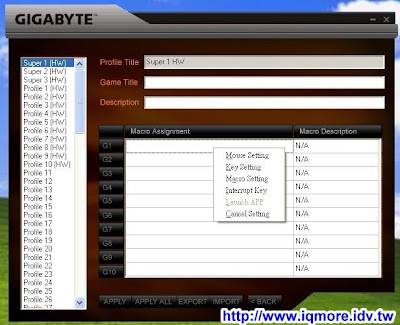
Lauch APP是設定連結軟體開啟
不過只可以在Profile 11-100設定
意即此功能不能隨身帶著走
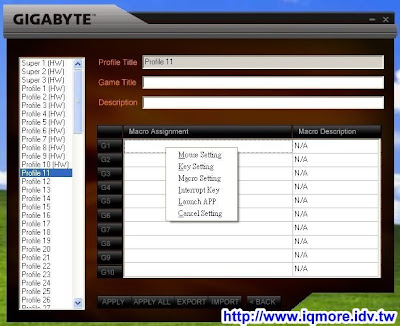
Mouse Button Setting是設定功能鍵為滑鼠單鍵(左,中,右鍵)
也可以自訂一下滑鼠的座標位置
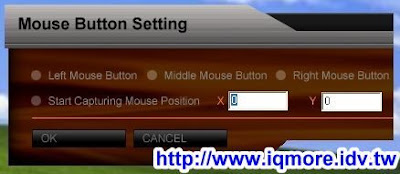
Keyboard Setting是設定功能鍵為鍵盤單鍵(英文A-Z與數字0-9鍵值)
如果把Enable Key Switch 雙鍵切換功能打開之後
就可以兩個鍵盤單鍵內容相互出現
如上面填A,下午填B就會輸出ABABABABAB
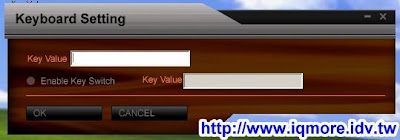
Macro Setting單一巨集設定區
這是專門來設定讓一顆鍵可以做多種動作的地方
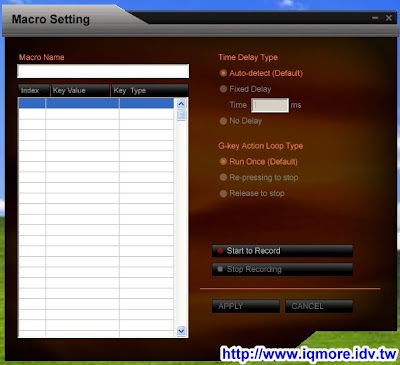
可以插入剛剛的那些內容設定
也可以從右邊面版的錄製按鍵來記錄
我來解說一下Time Delay Type
Auto-detect:自動偵測使用者的時間差
Fixed Delay:固定按鍵時間差
No Delay:沒有延遲時間
至於下方是設定G鍵執行次數
Run Once(預設):就是只跑一次
Re-pressing to stop:一直執行到此鍵再按下才停止
Release to stop:按下時執行,放開按鍵則馬上停止

這是拿我自己ID來測試(打iqmore)
可以看到是如何去儲存的
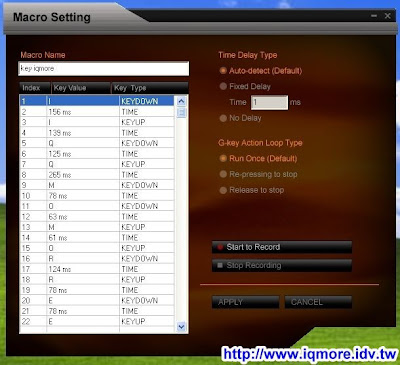
儲存之後就是在Super1模式下按G1就可以打出iqmore

對滑鼠也可以儲存
不過是儲存座標位置
所以建議是設定與使用都是一樣的螢幕解析度
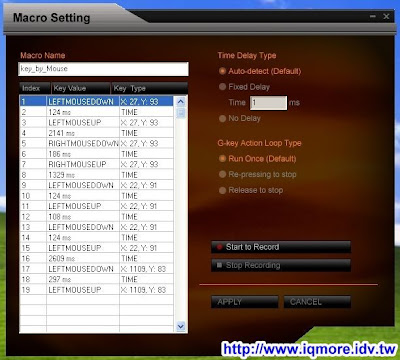
當然也可以在巨集設定中再插入巨集
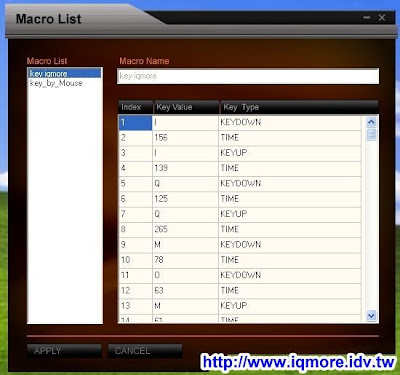
所有設定完成後就可以直接儲存到鍵盤上

分享給各位一個小密技
這是目前沒有曝光的唷,除非剛好有網友試出來這功能
首先技嘉的GHOST軟體有打開執行
然後只要按一下鍵盤上的Print Screen鍵就會開始記錄鍵盤
當輸入完成之後再按一次Print Screen鍵即可快速完成記錄
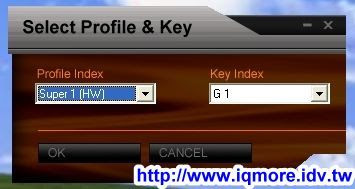
這是使用快速模式的記錄

其他連結
老猫的博客:http://www.iqmore.idv.tw
[ 本帖最后由 红发78 于 2008-11-12 17:47 编辑 ] |
|